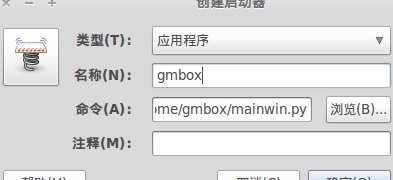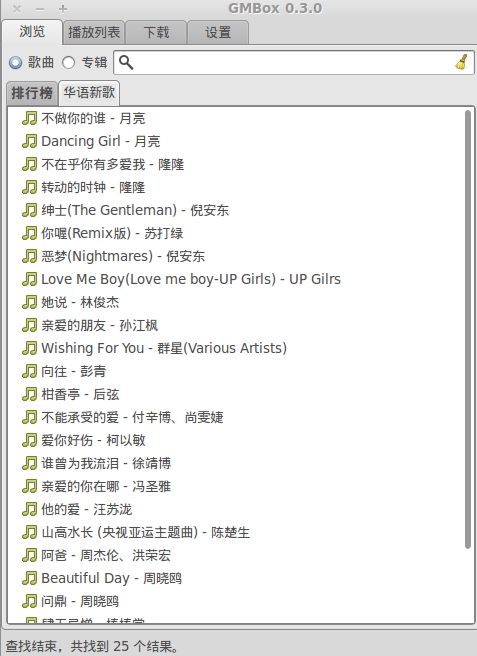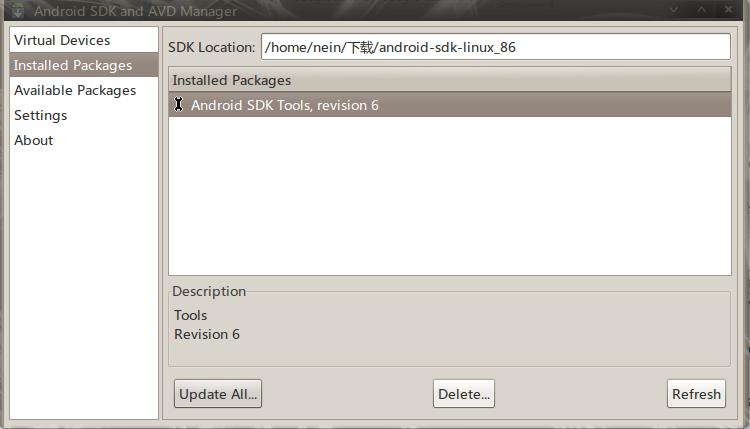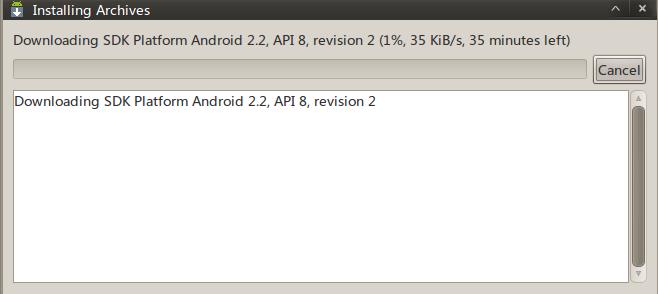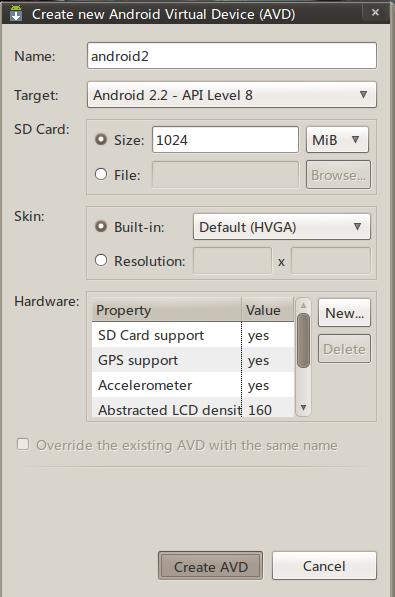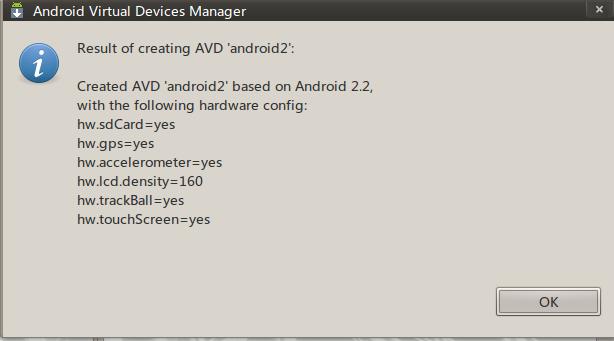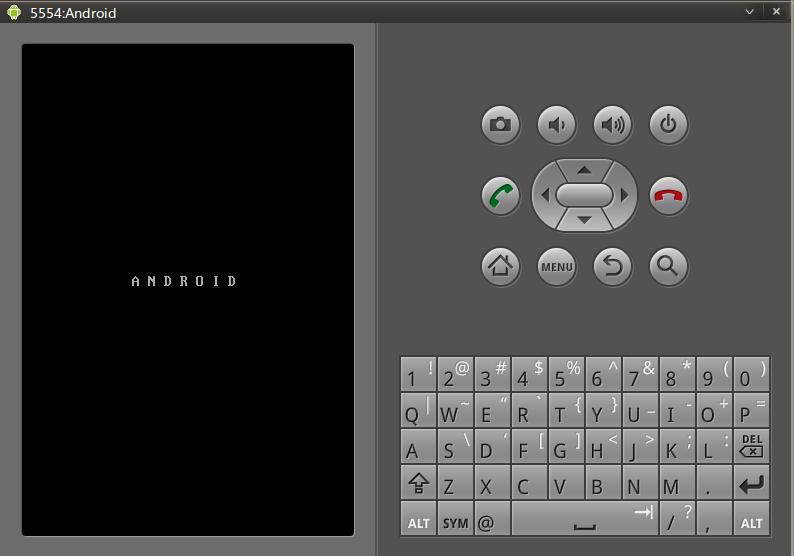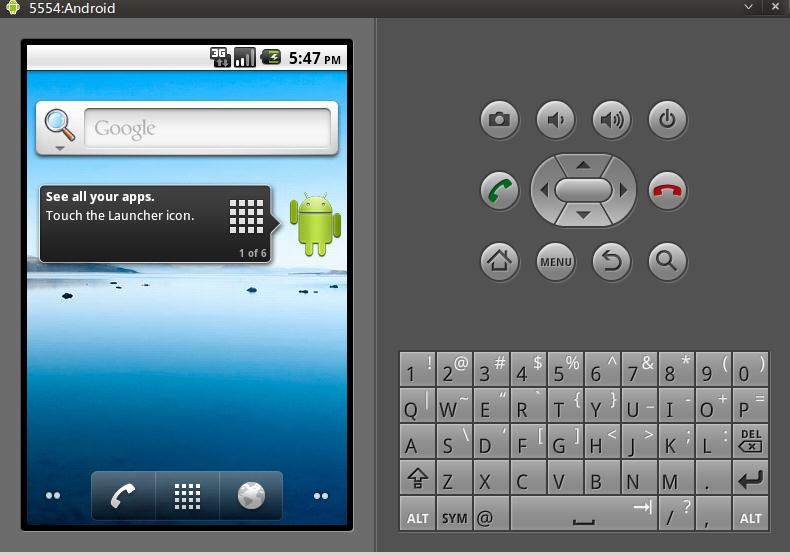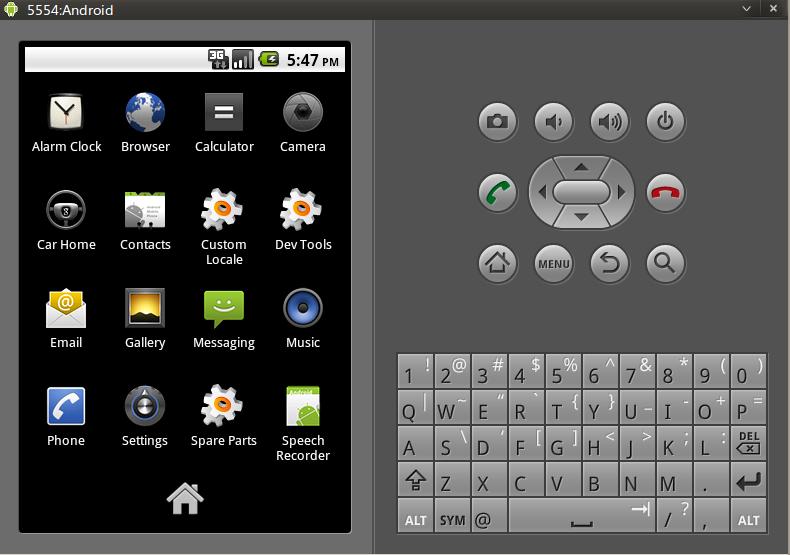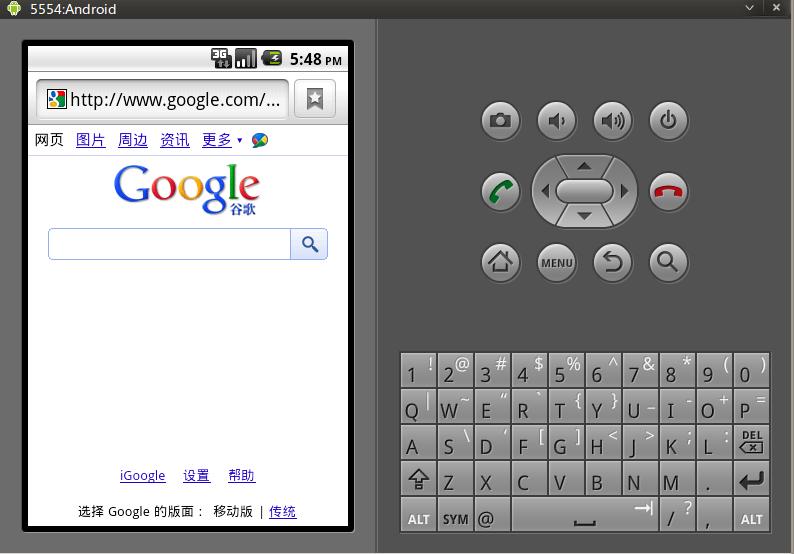最近经历了一下各种操作操作系统的变迁,因为官方需要,搞了Windows 2000 Advanced Server 🙂 巨古老的一个东西了吧~中间好意阵子不想好好干活,又再一个网本上安装了Ubuntu 10.10。回头这么一想,呵呵,从最老的Windows服务器操作系统,到最新的Linux桌面操作系统,这还怎一个苦字了得~
内容我尽量精简一些吧,之前的文章总是老长老长的~
Windows 98 + Windows 2000/XP/2003
Windows 98 存在的基础之上,来安装高版本的操作系统。首先进入98的桌面,放入官方提供的安装光盘,一般情况下是自动启动的,不成的话就对着 光驱 右键鼠标,选择自动启动就可以了。
注意,问题来了,这里需要选择 全新安装(高级),之后的流程就是如下:
接受Windows条框->输入密钥->安装选项选择 高级选项->高级选型的自定义设置 勾选最下面的两个复选框->升级文件系统 选择 “否,跳过此步骤” (因为我们现在是在 Windows 98这个平台之上来安装的,所以不需要升级文件系统的)->或缺更新安装程序文件 选择”‘否,跳过这一步继续安装Windows”(安装完成之后依然是可以更新的,而且可以选择定制,比较方便)->开始复制文件,结束之后会重启进入最一开始进入Windows XP安装时的界面->只需要在安装的分区的位置上注意选择为非98 的分区空白分区即可->文件系统选项时,选择 “保持现有文件系统(无变化)” 之后的事情就跟一般的单系统安装没有什么太大的区别了,结束后会出现一个启动引导的提示框。从这里便可以选择启动具体的系统了。
当然了,CMOS参数有的时候也会出来吓唬人,可以选择性的将CMOS恢复成出厂默认值,如果还是不行,可逐一关闭集成声卡、内置Model、ACPI电源管理、USB和病毒保护功能,一一尝试能否继续进行。
日后可能会出现的问题,如果附加系统是2000,可能进入98之后会提示找不到MSOE.DLL,运行info查看信息的时候也会提示找不到 MFC42U.DLL,这不是因为病毒的原因造成的,而是高版本的Windows会替换掉98的动态链接文件所致。推荐为每一个Windows操作系统独立分区,如果是需要安装在同一个分区的话,推荐使用定制安装,避免软件重叠现象。
还有就是在使用高版本的Windows时会出现复制文件之后跳回或者死机的现象。原因是基于DOS的98开机需要在CONFIG.SYS中自动加载HIMEM.SYS和EMM386.EXE,就算是没有CONFIG.SYS,98只要启动了图形化界面,就会加载HIMEM.SYS。而他们的参数和开关非常丰富,稍有出入便会导致内存分配的差异,一致问题出现。当然还有超频或者风扇连线与使用寿命的客观因素。可以通过屏蔽掉CONFIG.SYS和AUTOEXEC.BAT来启动系统,在纯DOS下安装2000,不过因为没有SMARTDRV.EXE来加速,安装时间会花费很多。
如果发现98出现了很多致命性的问题,需要重新安装98,一般默认情况是不允许修复安装的(算是一种保护高版本Windows的方法,不过也是为了防止盗版的手段之一)。可以采用如下的方法来破解:进入纯DOS将系统文件WIN.COM重命名,然后setup覆盖安装即可。
Windows XP + Windows 98
Windows XP的基础上必须重启通过DOS模式以单任务方式安装,并且分区必须是一个FAT系列的。之后的操作大致类似于Windows 98的单系统模式,不过要在选择目录那个地方使用”其他目录”这个选项,之后键入目录即可。
不过,O(∩_∩)O~ 这里的进展就不会这么容易了,因为Windows 98本身不支持多系统引导,安装完成之后会修改原系统分区的引导内容,而如果此时的C盘是NTFS的话,Windows 98也是不能够读取引导的,所以,要退回到一开始的地方声明,此时的Windows XP的系统分区的文件系统也必须是FAT系列。然后我们来说一下修复引导的问题吧。
需要Windows XP的原始安装光盘,启动系统之后按 R 键进入修复模式,之后即可完成双菜单的引导了。
当然,如果你喜欢这样子,或者是没有原始安装光盘的话,可以事先备份系统跟目录上的几个必要系统引导文件,安装完成之后再复制过来替换即可,不过对于boot.ini 文本文件的替换需要终止,因为替换了的话,将无法通过选项来引导Windows 98
这中安装模式可能出现的问题就是,启动选择框不复存在,如果是安装在同一分区,还可能将引导文件覆盖。所以这种从高版本上安装低版本的操作系统的事情一般就算是老鸟也是不推荐的,于是乎就有了一个类似不成文的规定,Windows要从低版本向高版本过渡。虽然从2000开始,就已经实现了多重系统的扫描和显示引导项的功能,但是效果有的时候并不是很好。 如下文所说的,就需要另外的做一些操作了
Windows XP + Windows 2000
安装2000之前也是需要备份引导文件的,如果你不知道方法,那么仔细看下文:
我的电脑->菜单栏的 工具->文件夹选项->查看 选项卡->高级设置 框中查找内容->取消 隐藏受保护的操作系统文件(推荐)->选择 显示所有文件和文件夹->确定->查看C盘根目录
只需要复制 ntldr 和 NTDETECT.COM到其他分区或者一个移动介质上
之后2000的安装过程同单系统安装一样,完成之后只需要将备份两个文件再复制到根目录就可以了,如果不想天天看着这些隐藏的系统文件,那就反向选取之前的两个选项就可以恢复了
Windows XP + Windows 2003 Server
在Windows XP系统中可以直接插入Windows 2003的安装光盘进行安装。直接选择安装的话,便会有一个提示框告诉用户本次安装不是升级Windows,而是制作双系统(因为Windows 2003 Server只支持从2000 Server的升级安装,毕竟两个都是服务器系列的操作系统嘛)。然后跟在Windows 98上面安装Windows 2000/XP/2003的操作一致,只是不需要一致使用FAT系列的文件系统了,这一点对大家来说都是一件好事情。而且安装完成之后可以自动生成一个双启动的菜单。
Windows XP/2003 + Windows 7/2008
这个可能是大家接触最多的话题了吧,呵呵,其实Windows 7一路下来,有系统的就会给你保留(前提是那个系统分区的剩余空间足够安装下 Windows 7,否则就需要另外选择一个分区进行安装),没有系统的话,便是一个简单的单系统喽。关于Windows 7/2008的启动引导文件,默认安装的时候会储存在一个启动分区上,它区别于我们看到的系统分区。而如果已经划分好分区的话,引导文件便会在系统分区中了。不过想要编辑这个启动文件是有点困难的,如果是想做一个引导项的添加,可以采用 bcdedit 的方法来进行,其他的也有一些软件可以实现,不过不是本次文章的主要内容,有兴趣的话,google一下资料会比较丰富。
只是按照提示进行,双系统就会安装成功,或者你可以根本不用考虑原来系统的问题,重启之后进入一个没有见过的引导界面就是了,默认的话对提示说是 “早期版本的Windows”就是咱们的XP或者 2003了,不过需要事先声明一点的是,Windows 7必须安装在NTFS文件系统之上。还有就是如果之前有对Windows XP/2003 做过Ghost备份,那么当你回复的时候,Windows 7/2008 的引导启动项就会丢失,可以使用安装光盘呢再次引导修改。不过还是建议在安装完Windows 7/2008之后要再一次对版本的操作系统做备份,以防止误操作使得引导出现问题。
Windows 7/2008 + Windows XP/2003
这里就比较头疼了,因为版本的操作系统会覆盖掉高版本的引导项,这里就需要重新使用高版本的安装光盘做引导修复了。但是问题就是修复完成之后就不能直接引导低版本的操作系统了。呵呵,可以说是挺悲剧的~
网上有个VistaBootPRO 的软件,可以尝试一下,不过其实在XP中有个修改选项的哦
我的电脑->属性->高级->启动和故障修复框,修改默认启动项为 Windows 7 皆可
恩,这个样子感觉涉及面够综合了吧,如果你需要的是Linux与Windows的多系统安装的话,将会在后续的文章中陆续为大家一一说明
其实是有很多软件可以管理多系统的引导问题的,比如 BootMagic,支持多系统引导、加密和编辑等操作。
Windows+Linux
问题不大,从操作还算是比较简单,需要硬盘有空余的地方,然后顺着步骤走就可以
不过需要使用高级分区的方式,不覆盖Windows分区,使用空余分区安装Linux系统,一般都是在最后的时候询问时候在grub启动项中添加Windows的引导选项。如果不是Ubuntu的Wubi方式,其他的都是默认grub安装在MBR中,建议修改至 /boot 分区,来避免日后修复和失误操作。当然,只要你还有一张类似Ubuntu的liveCD的话,修复的问题也是比较容易解决的
不成的话,可以访我们的其他几篇文章,Grub修复 Grub配置 Ubuntu各种安装方式
Linux+Windows
这个问题有点困难,因为涉及到了分区的问题的时候,gurb提示符并不是每一个人都喜欢事先学习一下的~因为Windows的安装程序是一点也不会给用户使用Linux的希望,直接覆盖MBR,不能识别Linux。不过事后可以使用grub4dos或者wingrub等类似引导工作,通过写点小启动脚本来实现多系统的引导,不过就像之前所说的,并不是每个人都喜欢之前学习一下grub提示符的基础命令,虽然并不是很困难。同样可以参考上面的那个连接, grub配置
恩 就写到这里吧,如果你有其他的一些组合,却不知道怎么安装,欢迎来讨论闲聊哦